
优速办公软件
扫码关注优速办公公众号进行登录
{{loginExpire}}秒后二维码将过期
二维码已过期,点击刷新获取新二维码

优速办公软件
扫码关注优速办公公众号进行登录
{{loginExpire}}秒后二维码将过期
二维码已过期,点击刷新获取新二维码
怎么将视频转成gif动图?很常见的五种视频转gif方法!
发布日期:2025-05-26 16:51
怎么将视频转成gif动图?在当下数字化飞速发展的时代,社交媒体已经成为人们生活中不可或缺的一部分,图片、视频等多媒体内容在社交平台上的传播日益普遍,其中视频作为一种集合了声音和图像的形式,扮演着重要的角色,不仅在娱乐领域,视频也在教育、营销等专业领域发挥着巨大作用,其生动直观的表达方式让信息传递更为高效,仿佛让观众置身其中,与内容亲密互动,从而更容易吸引注意力,激发记忆,然而,并非所有场景都需要复杂的视频内容,有时候简单生动的动态图片更能快速传达信息,在这种情况下,GIF图就显得尤为重要。
GIF图作为一种特殊的图片文件格式,具有循环播放的特点,非常适合于在社交媒体上分享和展示,与视频相比,GIF图的文件大小更小,便于通过各种渠道传播,用户无需特定的播放工具,只需轻点一下即可自动循环播放,为用户提供了更加便捷和愉快的体验,在当前越来越注重信息的简洁性和直观性的社交媒体上,GIF图能够满足不同传播需求,它不仅可以短时间内快速传递信息,引起用户兴趣,还可以快速讲述完一段故事,让内容变的更加简洁,所以说如果大家有上述需求的话,还是很推荐将视频转换成GIF的,下面是五种很常见的视频转gif方法,大家快来看看吧!

方法一:使用“优速GIF大师”将视频转成gif动图
下载地址:https://download.yososoft.com/YSGif/YSGif_TTY.exe
步骤1:这个方法将视频转换为gif会用到“优速GIF大师”软件,如果大家没用过这款软件的话就请先将其下载下来,软件下载完成后请将其打开并选择左侧的【视频转GIF】功能。
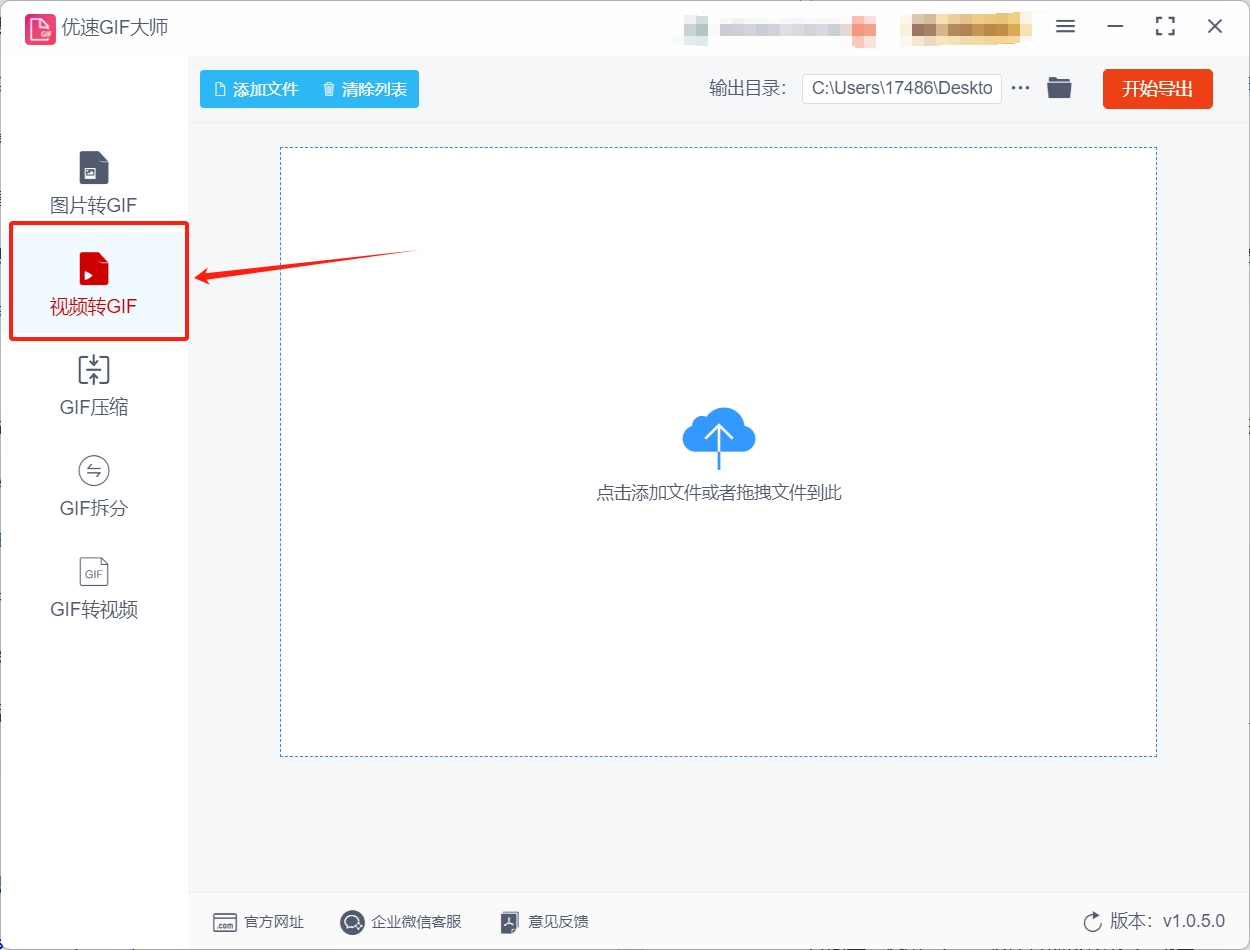
步骤2:功能选择完成后请点击左上角的【添加文件】按钮,点击这个按钮就可以选择想转换的视频文件,选择完成后视频文件会被添加到软件中。
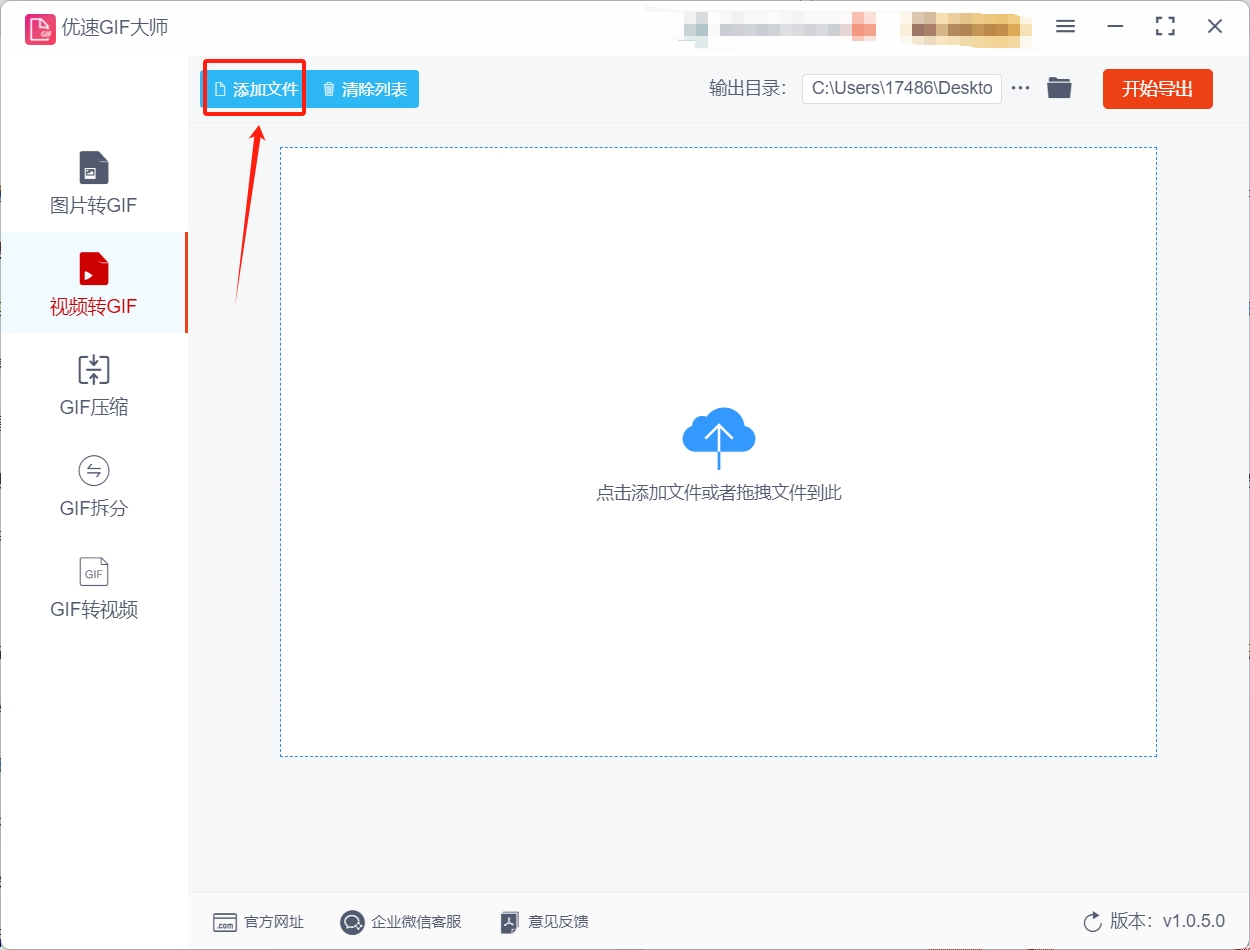
步骤3:视频文件添加完成后会显示在界面中间,此时大家需要在下方输入gif的开始时间和结束时间。
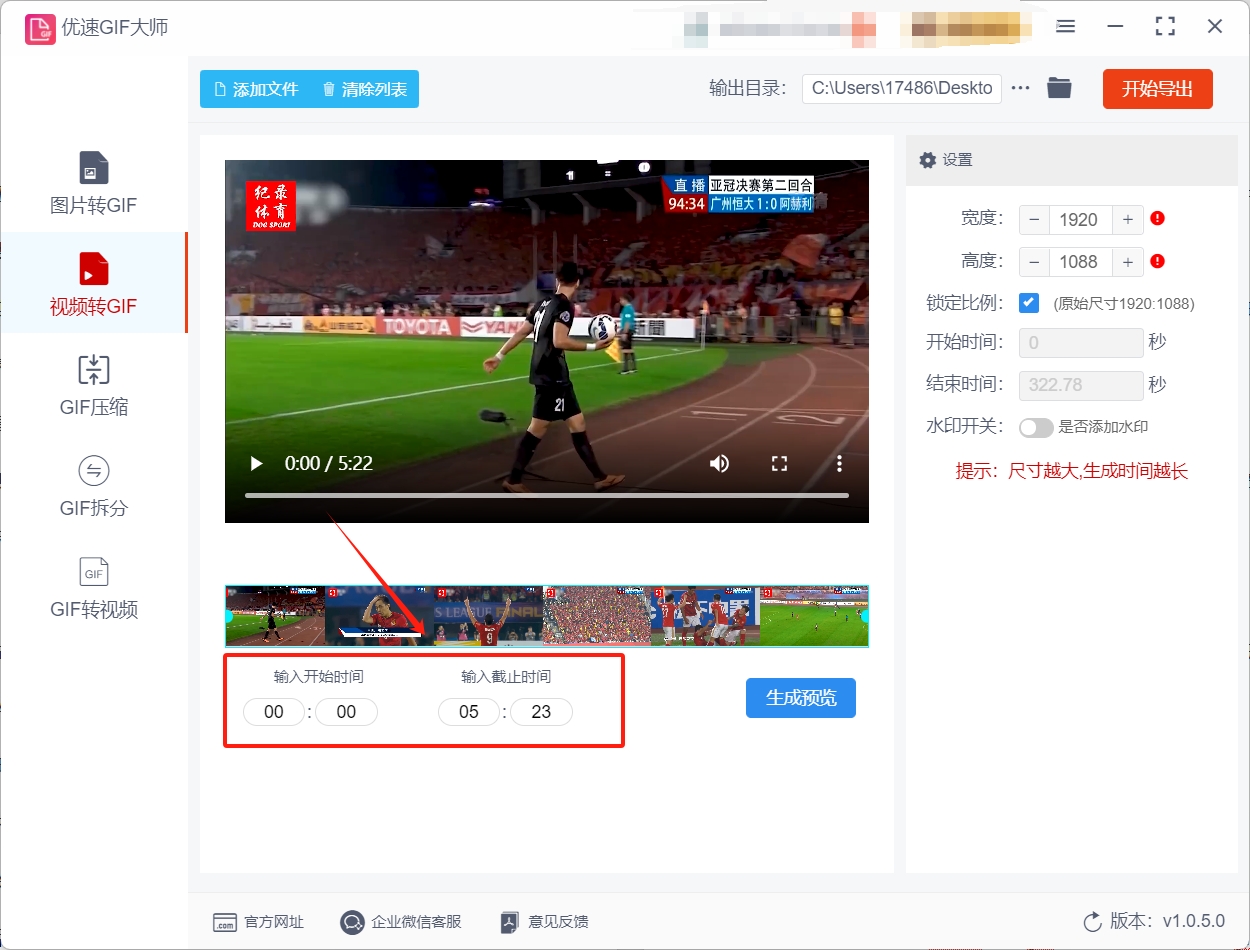
步骤4:确认gif的开始时间和结束时间后,请点击右上角的【开始导出】按钮,点击这个按钮就可以启动视频转gif程序。
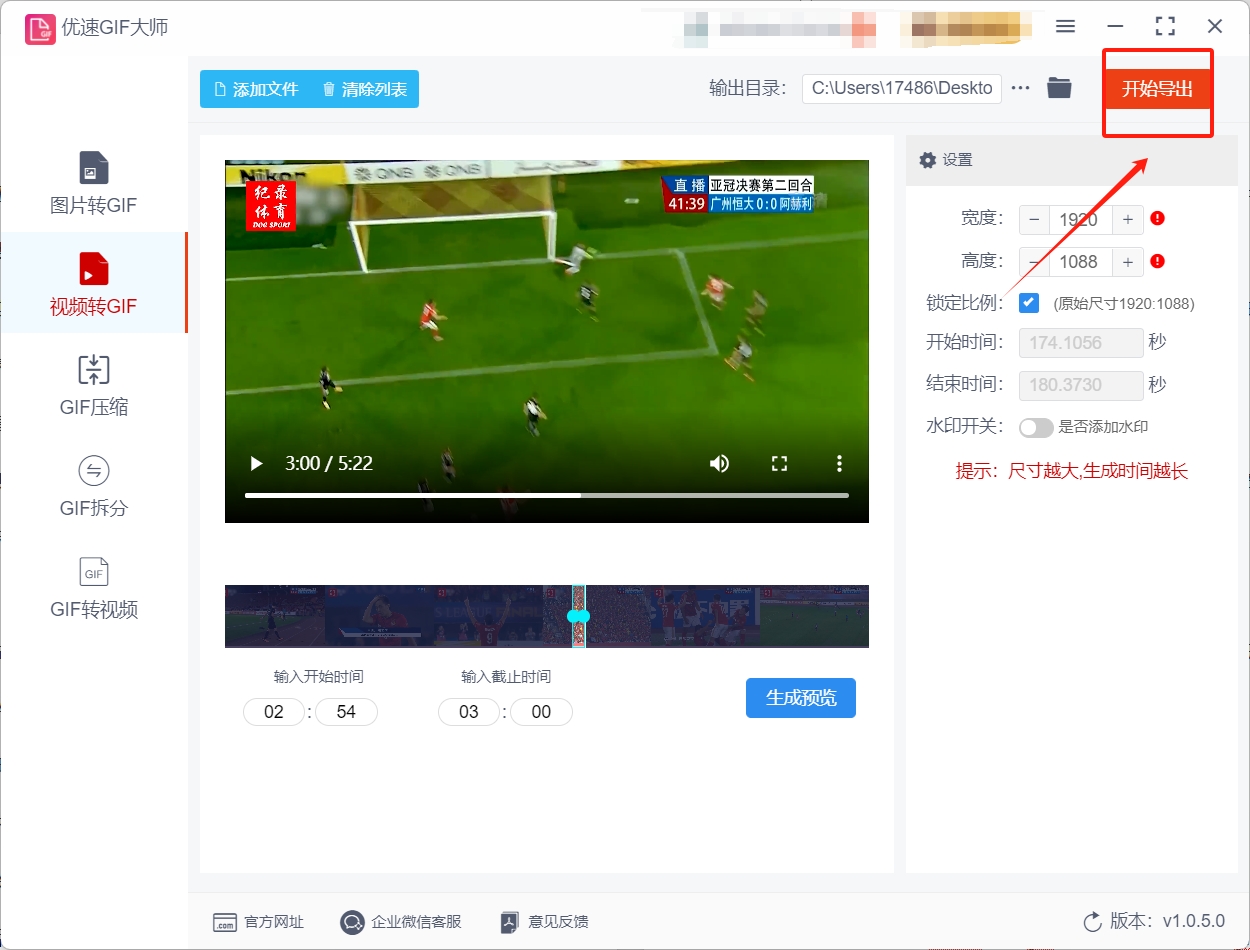
步骤5:软件转换完成后请大家将软件的输出目录打开,打开软件的输出目录后就可以找到转换好的gif动图。
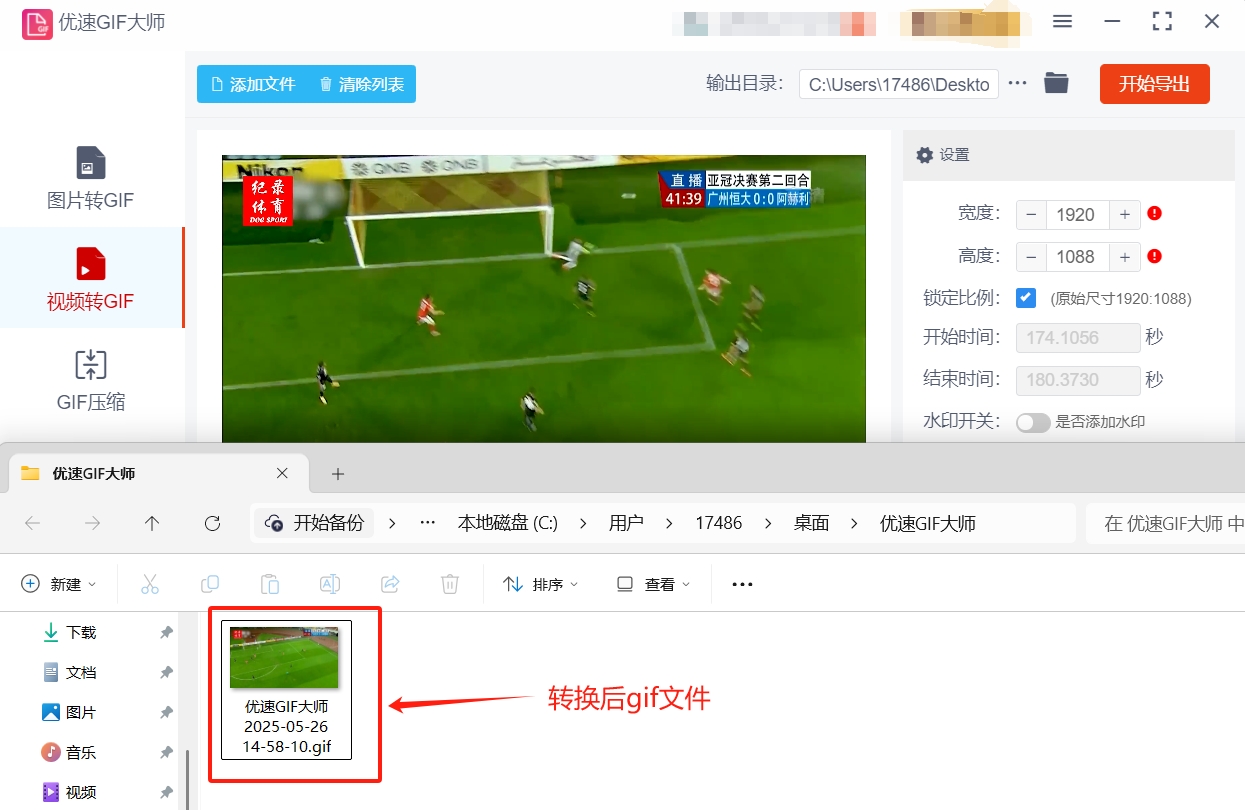
方法二:使用学优gif处理器将视频转成gif动图
步骤1:打开下载好的学优gif处理器后,请将软件打开并点击界面左上角新建选项下的添加文件按钮,点击这个按钮就可以选项想转换的视频文件并将文件导入到软件中。
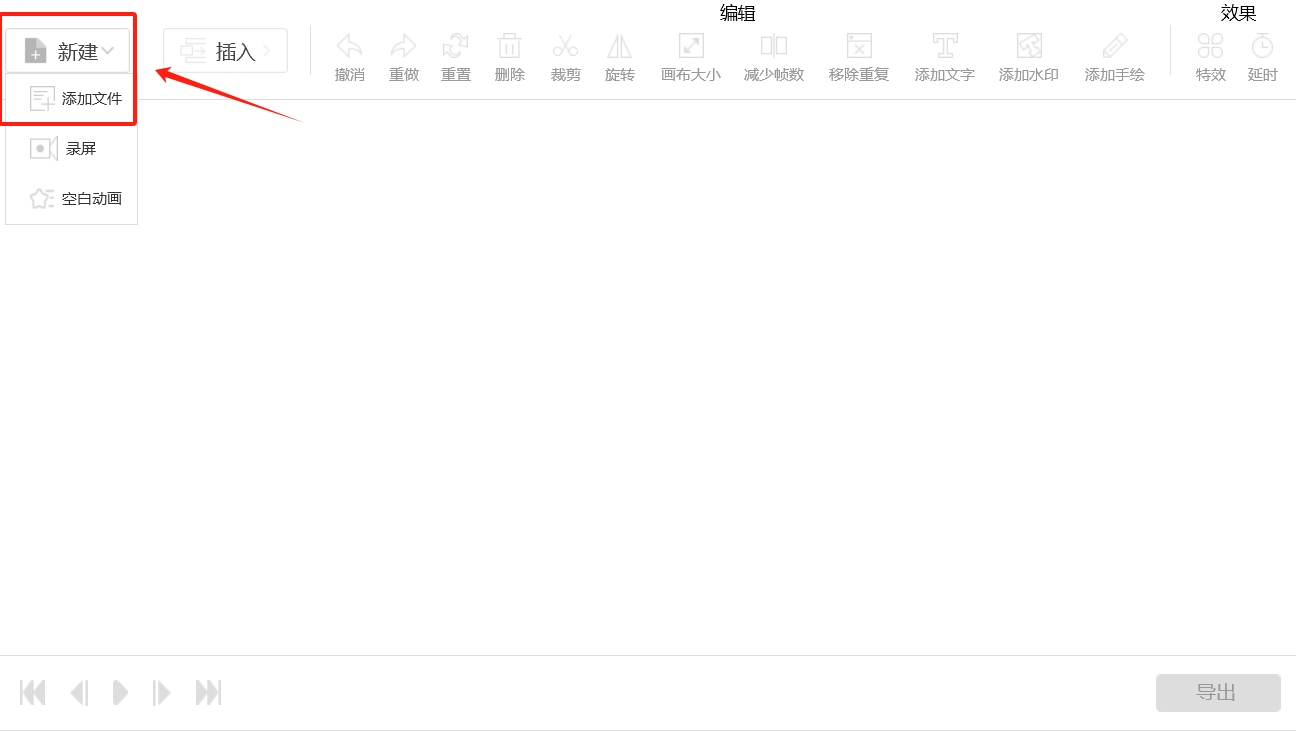
步骤2:文件导入完成后,软件会打开一个窗口并显示进度条,此时大家可以拖拽左右 两边的图形来修改gif的展示时间,修改完成后记得点击确定按钮来应用。
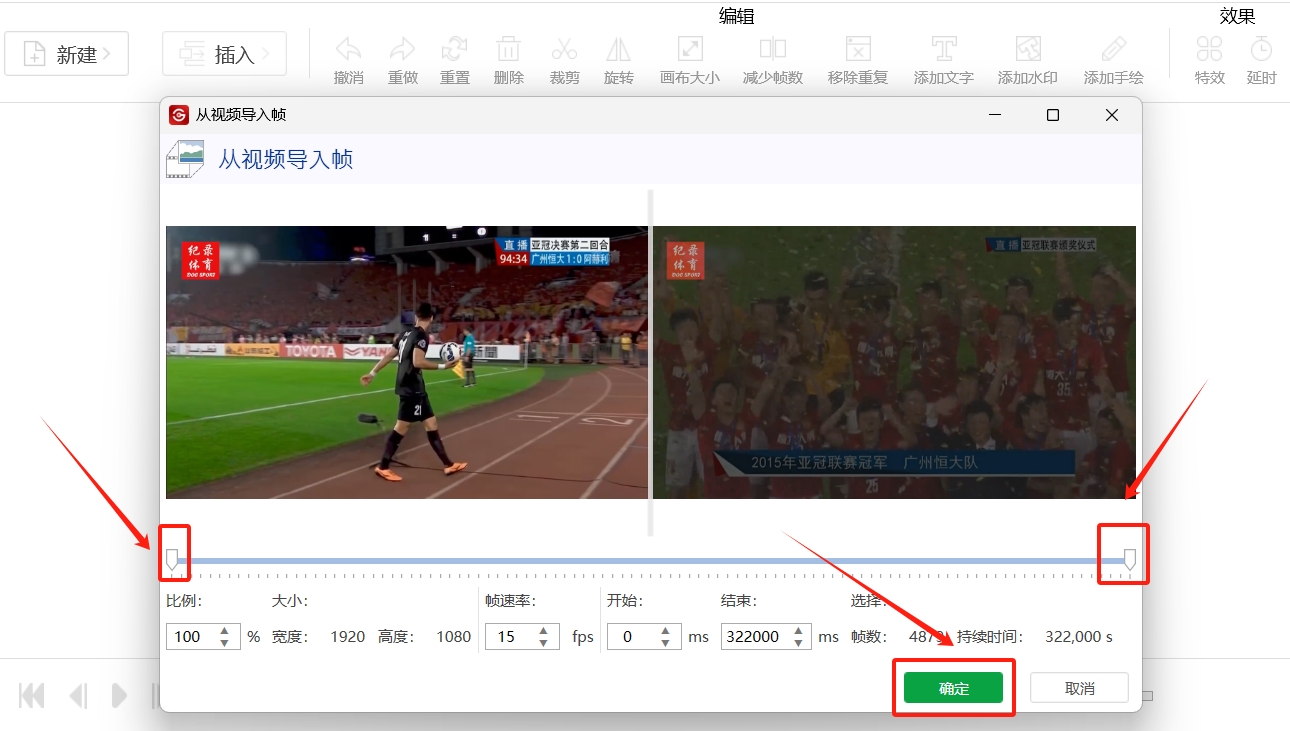
步骤3:之后软件会将gif文件显示在主界面上,此时你就可以点击右下角的导出按钮并点击确定来启动视频转gif程序。
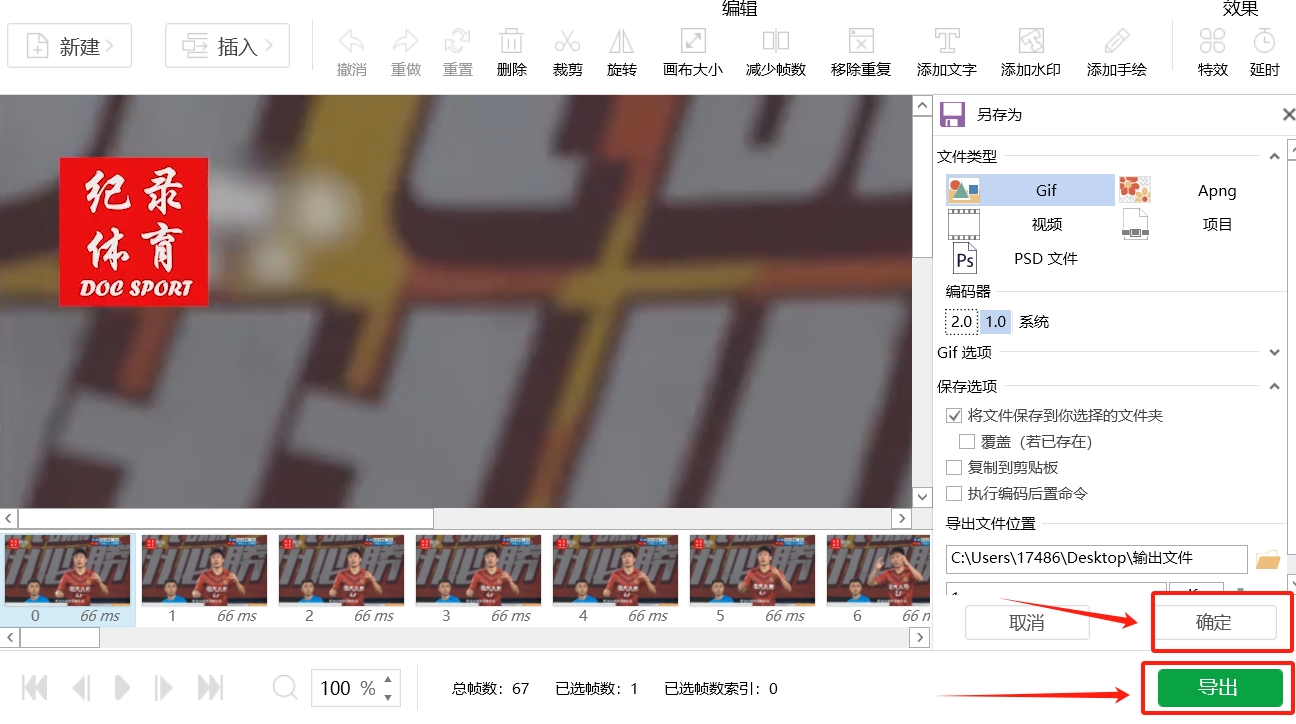
步骤4:软件成功导出gif文件后,你可以在软件的输出目录中快速找到并使用转换好的gif文件。
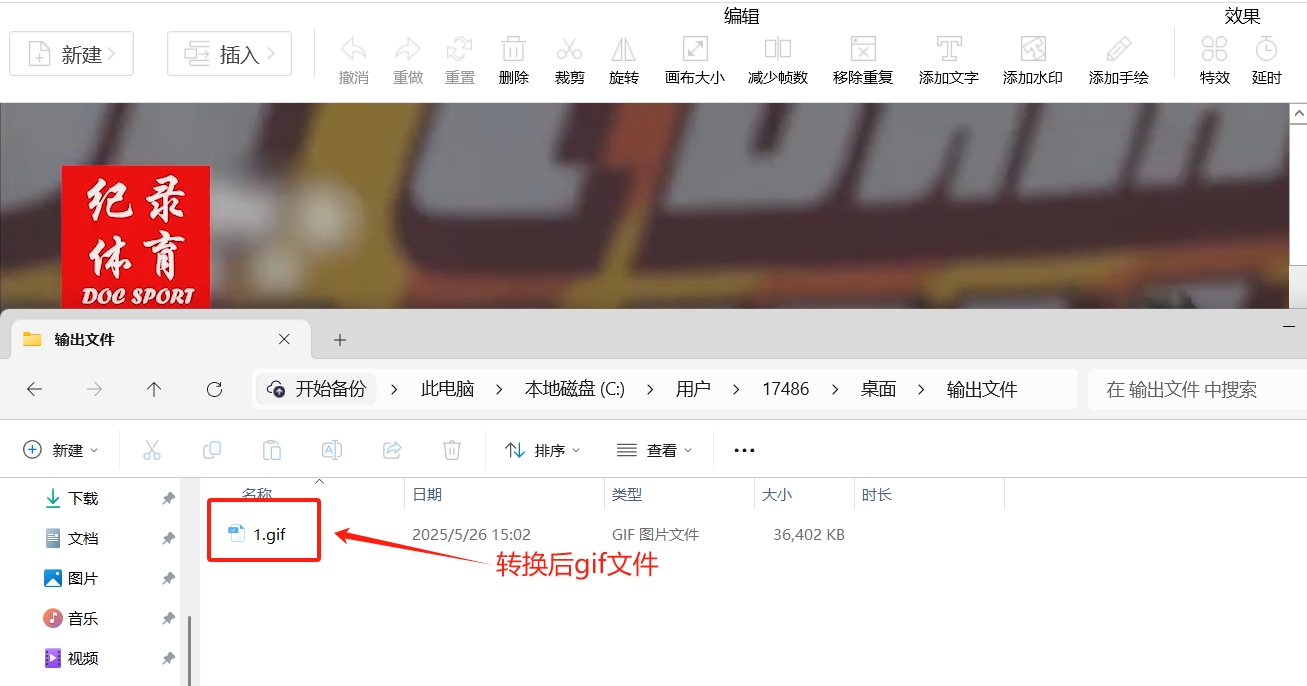
方法三:使用Fraox在线gif处理工具将视频转成gif动图
步骤1:访问网站并选择功能
打开浏览器,访问Fraox网站,在首页找到“Fraox”板块并点击进入。该网站页面布局简洁,主页设有明确的功能入口,方便用户快速找到视频转GIF的功能区域。
步骤2:上传视频文件
在视频转GIF板块中,点击“选择文件”按钮,从本地电脑文件中选择需要转换的视频进行上传;也可直接将视频文件拖入指定区域完成上传。需注意,单个文件大小通常不能超过100MB,对于制作GIF效果的视频来说,这个大小限制一般足够使用。
步骤3:设置视频片段(可选)
预览与选择:视频上传成功后,页面会显示视频的预览信息,包括分辨率、视频长度等。此时可拖动时间轴上的滑块,选择想要转换为GIF的视频片段。若视频本身已经修剪过,且时长和内容符合需求,可直接跳过此步骤。
标记入点与出点:可使用快捷键或页面上的功能按钮来标记视频片段的起始和结束位置。例如,点击“标记入点”(快捷键:I)按钮,系统将标记截取视频片段的开始位置;点击“标记出点”(快捷键:O)按钮,系统将标记截取视频片段的结束位置。
步骤4:设置GIF输出参数
起止时间:根据需要,可精确设置GIF的起止时间,确保只转换视频中的关键部分。
分辨率:默认情况下,分辨率会选择原始尺寸,但也可根据实际需求点击箭头进行更多选择,调整GIF的尺寸。
帧率:帧率默认是每秒10帧,最高可选择33帧每秒。帧率越高,GIF动图越流畅,但文件体积也会越大。一般建议选择10 - 15帧/秒,既能保证流畅度,又不会使文件过大。
编码方法:正常情况选择默认即可。如果视频有透明背景,需要选择特定的编码方法才能实现转换后的GIF保持透明背景。
步骤5:生成并预览GIF
设置好各项参数后,点击“转换”或“制作”按钮,等待工具生成GIF动图。生成过程中,页面会显示实时进度。生成完成后,会出现预览窗口,展示转换后的GIF效果。此时可查看GIF的体积大小、宽度、高度、帧数等信息,判断是否符合预期。
步骤6:进一步编辑(可选)
若对生成的GIF不满意,可利用网站提供的编辑功能进行调整。例如:
剪裁:如果画面中干扰元素较多,可使用剪裁功能框选需要的部分。
调整尺寸:将GIF的尺寸进行缩放,以适应不同的使用场景。
旋转:对画面进行旋转操作。
压缩:若生成GIF体积较大,不满足部分网站的上传条件,可使用压缩功能减小文件体积。
添加特效:对GIF颜色等进行详细调节,添加特效。
调整速度:加快或减慢GIF的播放节奏。
添加文字:在GIF中加入文字,支持多种字体、颜色、动画效果选择,还能设置字体样式、应用范围等参数。
打码:在GIF画面中框选区域进行打码处理。
遮盖:添加图片挡在GIF画面中。
修剪:对GIF开始结尾不满意的部分进行修剪。
分割:将GIF每一帧都转成jpg或者png格式(并非将gif分割成两个gif)。
帧调整:把GIF打开成每一帧,然后进行调整,如顺序调整、添加、删除等。
步骤7:下载保存GIF
确认GIF效果满意后,点击页面上的“下载”或“Save”按钮,将GIF动图保存到本地电脑。
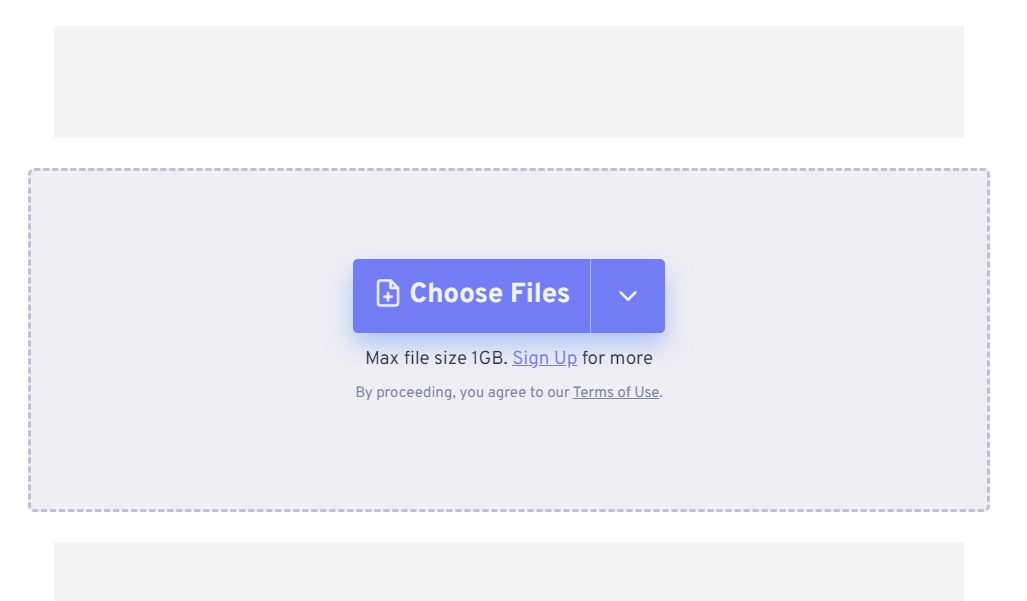
方法四:使用Roapx软件将视频转成gif动图
一、下载并安装Roapx
下载软件访问 Roapx官网(免费开源)。
根据系统选择版本(Windows用户直接下载 .exe 安装包)。
安装软件双击安装包,按提示完成安装(无需复杂配置)。
二、启动Roapx并导入视频
打开软件双击桌面图标或开始菜单中的 Roapx。
选择功能模式在主界面点击 “编辑器”(Editor)模式(非录制模式)。
为什么选编辑器?编辑器支持直接导入本地视频文件,而录制模式用于屏幕捕捉。
导入视频文件点击顶部菜单栏的 “文件” → “打开”(或直接拖拽视频到软件界面)。
支持格式:MP4、AVI、MOV等常见视频格式。
三、剪辑视频片段(可选)
预览视频导入后,视频会以帧的形式显示在底部时间轴上。
拖动播放头预览内容。
选择GIF片段拖动时间轴上的 开始 和 结束 标记,截取需要的片段。
提示:GIF文件大小与时长成正比,建议截取10秒内的片段。
四、编辑GIF(可选)
删除多余帧在时间轴上选中不需要的帧,按 Delete键 删除。
调整播放速度点击顶部菜单 “编辑” → “减少帧数” 可降低帧率(减小文件大小)。
添加文字/贴图点击顶部工具栏的 “文本” 或 “绘图”,在GIF上添加文字或涂鸦。
裁剪画面点击顶部 “图像” → “调整大小” 修改GIF尺寸(推荐宽度≤800px以平衡清晰度和体积)。
五、导出为GIF
设置导出参数点击顶部菜单 “文件” → “另存为” → “GIF”。
在弹出的窗口中调整以下参数:编码器:选择 Gifski(画质更好)或 System(速度更快)。
帧率(FPS):建议 10-15 FPS(数值越高越流畅,但文件越大)。
循环选项:选择 无限循环 或指定次数。
颜色数量:默认256色即可,减少颜色可压缩文件体积。
保存文件选择保存路径,输入文件名,点击 “保存”。
等待时间:导出耗时取决于视频长度和参数设置。
六、验证GIF效果
预览GIF在文件资源管理器中双击生成的GIF,用默认图片查看器播放。
优化建议如果文件过大,可尝试:缩短时长。
降低帧率(如从15FPS降到10FPS)。
减小尺寸(如从800px宽缩到600px)。
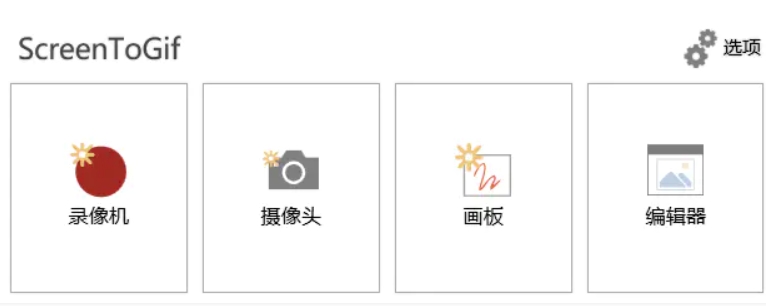
方法五:使用Upazs软件将视频转成gif动图
步骤1:注册与登录Upazs账户
访问Upazs官网,完成注册流程并登录账户。Upazs提供免费试用及付费订阅计划,用户可根据需求选择合适版本。
步骤2:上传视频文件
登录后进入Upazs界面,点击“上传”按钮,从本地选择需要转换的视频文件。支持主流视频格式(如MP4、MOV等),文件大小需符合当前账户的存储限制。
步骤3:选择GIF转换功能
上传完成后,在文件操作菜单中找到“转换为GIF”选项。Upazs会自动对视频进行初步处理,用户可进一步调整参数。
步骤4:调整GIF参数(可选)
裁剪视频片段:拖动时间轴选取视频中的关键部分,控制GIF时长。
设置帧率:根据需求选择帧率(如10fps或15fps),平衡流畅度与文件大小。
调整尺寸:自定义GIF宽度或高度,或选择保持原始尺寸。
步骤5:生成并预览GIF
完成参数设置后,点击“生成GIF”按钮。Upazs会快速处理视频并生成GIF预览,用户可检查效果是否符合预期。
步骤6:保存与分享GIF
保存到云端:生成的GIF将自动存储在Upazs账户中,可随时访问。
分享链接:通过复制链接或直接嵌入邮件、社交媒体等方式分享GIF。Upazs支持设置链接权限(如公开或仅限特定用户访问)。
注意事项
网络要求:确保网络稳定,避免上传或转换过程中断。
文件大小限制:免费版用户需注意文件大小及存储空间限制,升级订阅可解锁更高配额。
参数调整:适当降低帧率或尺寸可减小GIF文件体积,提升加载速度。
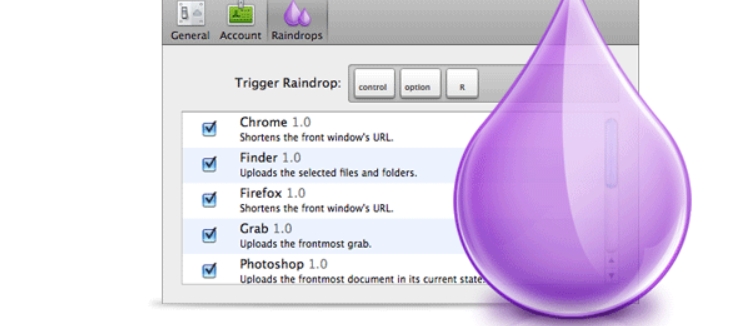
综上所述,视频与GIF文件都是我们日常生活中常见的文件类型,它们各自拥有一系列优点和特点,然而,是否将视频转换为GIF文件,取决于我们的具体需求和应用场景,尽管GIF文件有其独特之处,但在某些情况下,视频文件可能更为合适,首先,我们需要认识到,GIF文件的帧率较低,且无法调节和修改,相比之下,视频文件可以自行设定帧率,以满足不同需求,这对于需要展示流畅动画或高速运动的内容来说尤为重要,因为较低的帧率可能会导致画面卡顿或不连贯,另外,GIF文件无法保留视频中的音频内容,这在一些场景下可能会削弱内容的完整性和吸引力,特别是当视频的音频是关键信息或重要背景音乐时,将其转换为GIF文件可能会导致内容丧失原本的乐趣和表现力。到这里今天这篇“怎么将视频转成gif动图?”就结束了,大家一起去试试自己将视频转成gif吧!